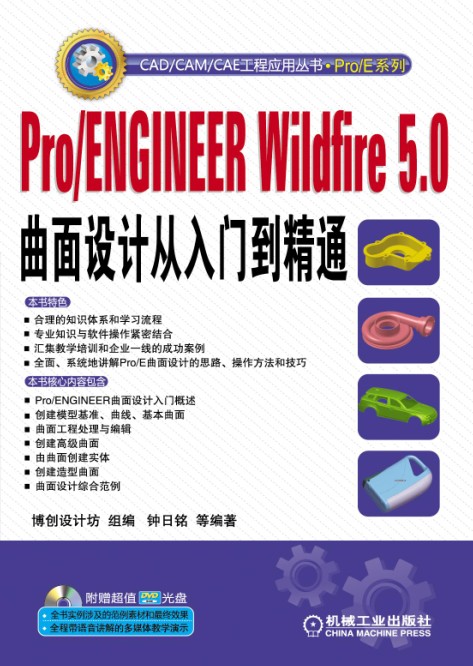第一十四章 电话机话筒接线造型设计范例
第二节 范例步骤
7)单击操控板中的“完成”按钮。创建的可变剖面扫描曲面如图14-11所示。
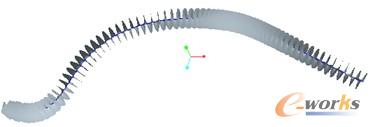
图14-11 创建的可变剖面扫描曲面
步骤4 创建扫描实体。
1)从菜单栏的“插入”菜单中选择“扫描”-“伸出项”命令,打开如图14-12所示的“伸出项:扫描”对话框和菜单管理器。
2)在菜单管理器的“扫描轨迹”菜单中选择“选取轨迹”命令,出现如图14-13所示的“链”菜单。

图14-12 出现的对话框和菜单管理器
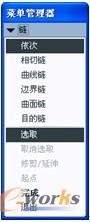
图14-13 “链”菜单
3)在“链”菜单中选择“依次”-“选取”命令,接着选择曲面外侧边缘作为扫描轨迹,如图14-14所示,然后在“链”菜单中选择“完成”命令。

图14-14 选择曲面外侧边缘作为扫描轨迹
4)在菜单管理器出现的“方向”菜单中选择“确定”命令。
5)单击“中心和轴椭圆”按钮,绘制如图14-15所示的椭圆来定义扫描剖面,然后单击“完成”按钮。
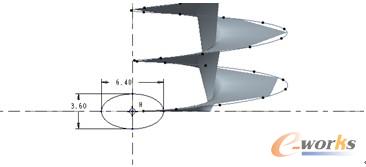
图14-15 绘制扫描剖面
6)在“伸出项:扫描”对话框中单击“确定”按钮,完成该扫描实体特征的创建,完成效果如图14-16所示。
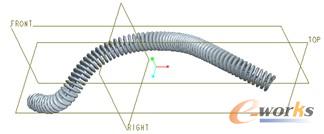
图14-16 创建的扫描实体
步骤5 隐藏曲线及曲面。
在模型树中结合〈Ctrl〉键选择曲线和可变剖面扫描曲面特征,接着右击它们,再从出现的如图14-17所示的快捷菜单中选择“隐藏”命令。此时,在模型树上可以很明显地看到曲线和可变剖面扫描曲面特征已经被设置为隐藏状态,如图14-18所示。

图14-17 选择“隐藏”命令

图14-18 隐藏对象
此时,电话机话筒接线造型的显示效果如图14-19所示。
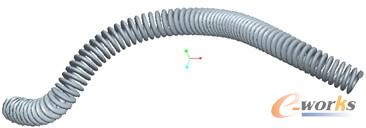
图14-19 完成的电话机话筒接线造型
说明:也可以在上工具箱中单击“层”按钮,以打开层树,接着新建一个层并将“类型1”造型特征(曲线)和可变截面扫描曲面特征添加为该层的包含项目,然后隐藏该层和设置其保存状态。
步骤6 保存文件。
1)在工具栏中单击”保存活动对象“按钮,或者从菜单栏中选择“文件”-“保存”命令,弹出“保存对象”对话框。
2)指定目录后,单击“确定”按钮。